Microsoft Outlook - konfiguracja konta e-mail
-
W celu dodania nowego konta e-mail w programie Microsoft Outlook klikamy w lewym górnym rogu w przycisk Plik.
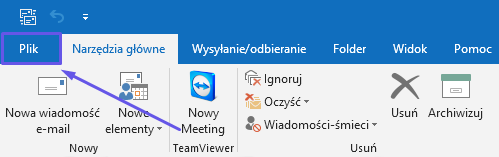
-
Z menu, które pojawi się po lewej stronie wybieramy zakładkę Informacje, a następnie klikamy w przycisk Dodaj konto.
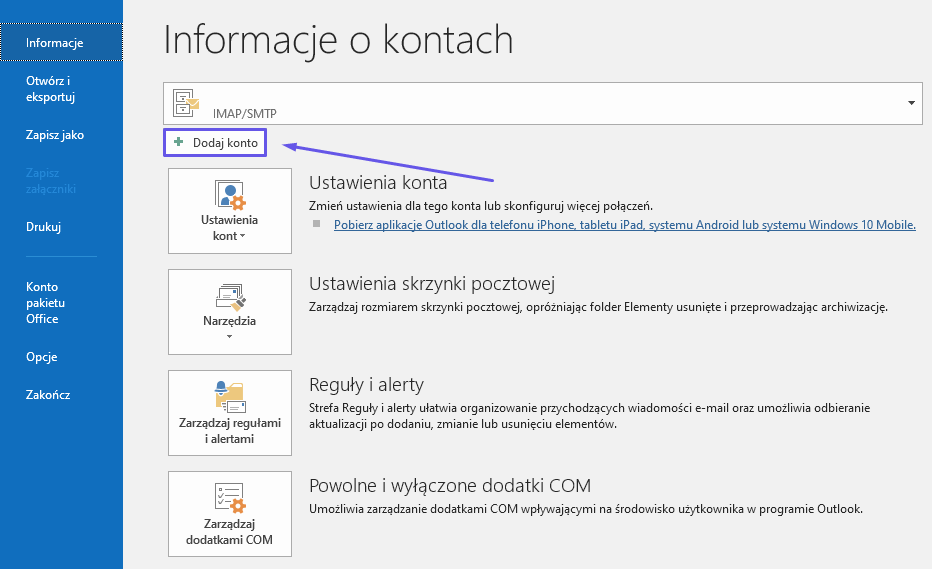
-
W nowym oknie wprowadzamy adres e-mail, który chcemy skonfigurować, a następnie klikamy w przycisk Połącz.

- Program Outlook sprawdzi poprawność wpisanych przez nas danych i jeśli są one prawidłowe konto zostanie dodane.
-
W przeciwnym razie, jeśli konfiguracja nie zostanie pobrana lub wprowadzone przez nas dane nie będą prawidłowe, program Outlook będzie wymagał wprowadzenia danych ręcznie.
W pierwszej kolejności określamy typ konta.
Jeśli chcemy aby katalogi poczty synchronizowały się z serwerem wybieramy IMAP (zalecane).
Jeśli jednak chcemy aby katalogi poczty znajdowały się jedynie na lokalnym komputerze wybieramy POP.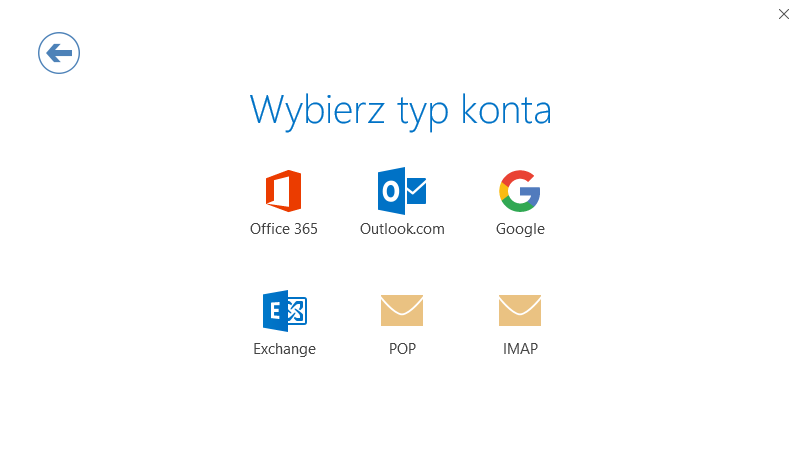
-
Po wybraniu odpowiedniego typu serwera, wyświetli nam się następne okno, w którym wprowadzamy wszystkie dane konfiguracyjne.
- Serwer - w adresie serwera poczty przychodzącej i wychodzącej wpisujemy mx.hosti24.pl.
- Port - w konfiguracji poczty przychodzącej wpisujemy port 993 dla IMAP lub port 995 dla POP3, natomiast w konfiguracji poczty wychodzącej wpisujemy port 465.
- Metoda szyfrowania - wybieramy SSL/TLS.
Na samym końcu zaznaczamy opcję Wymagaj logowania przy użyciu bezpiecznego uwierzytelniania hasła.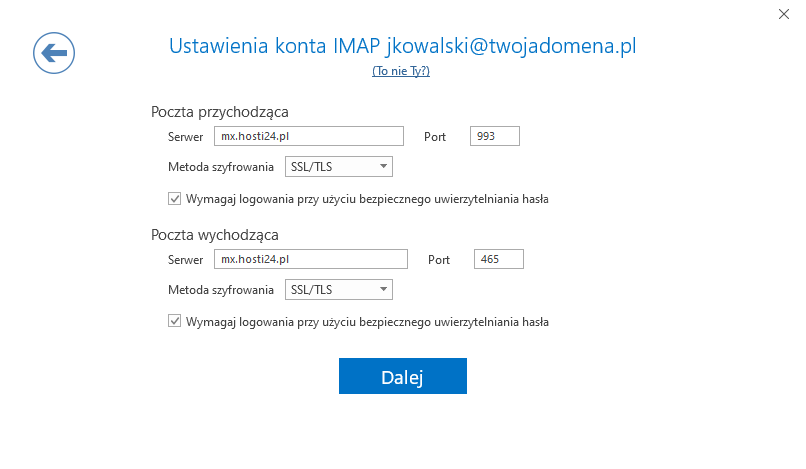
-
Następnie klikamy w przycisk Dalej. Program wyświetli kolejne okno, w którym będziemy musieli wprowadzić hasło do naszego konta.
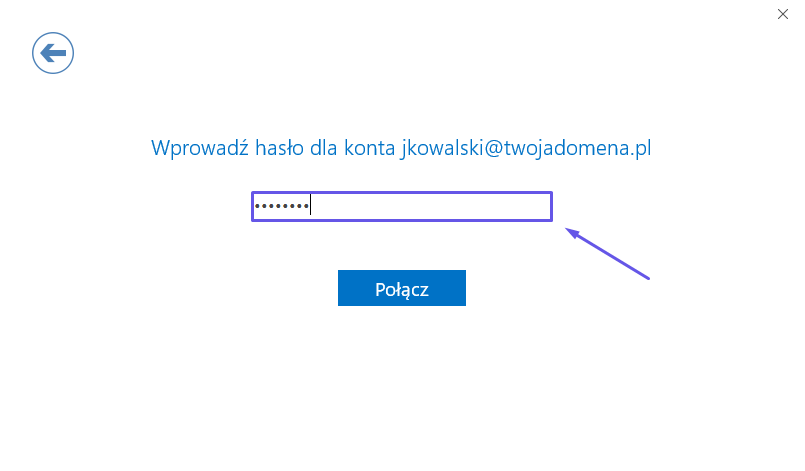
- Na koniec klikamy w przycisk Połącz. Program Outlook sprawdzi poprawność wpisanych przez nas danych i jeśli są one prawidłowe konto zostanie dodane.
W razie dodatkowych pytań, po prostu skontaktuj się z nami. Pamiętaj, jesteśmy tu dla Ciebie! |
Napisz do nas |
